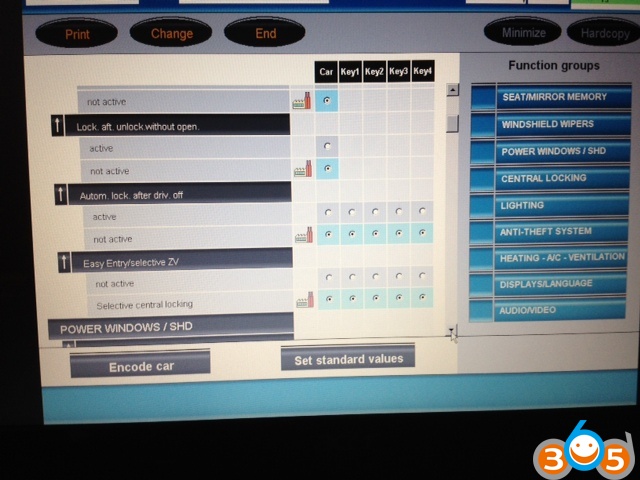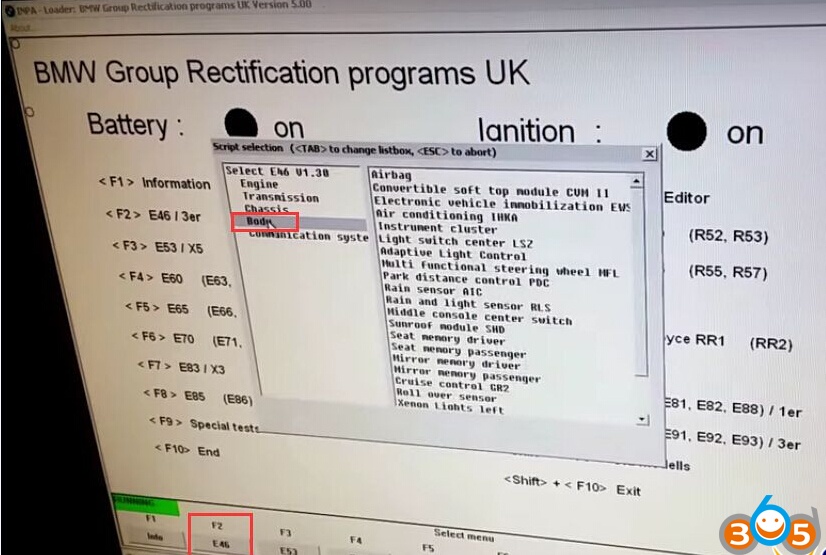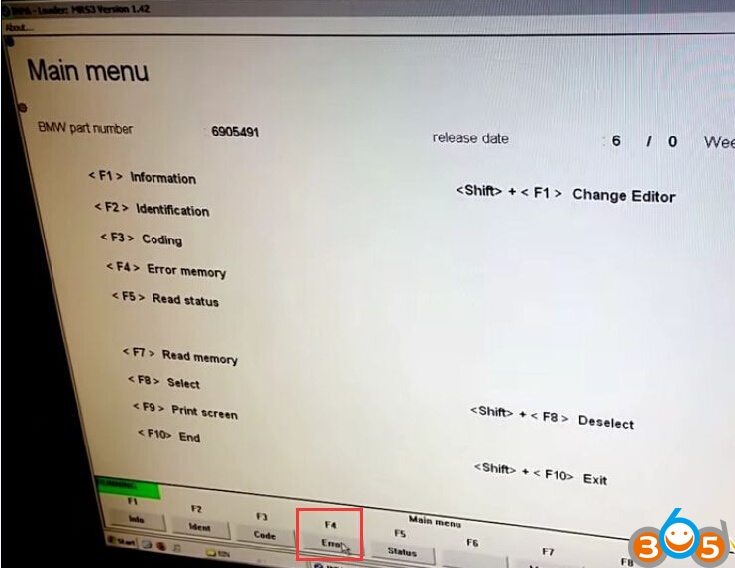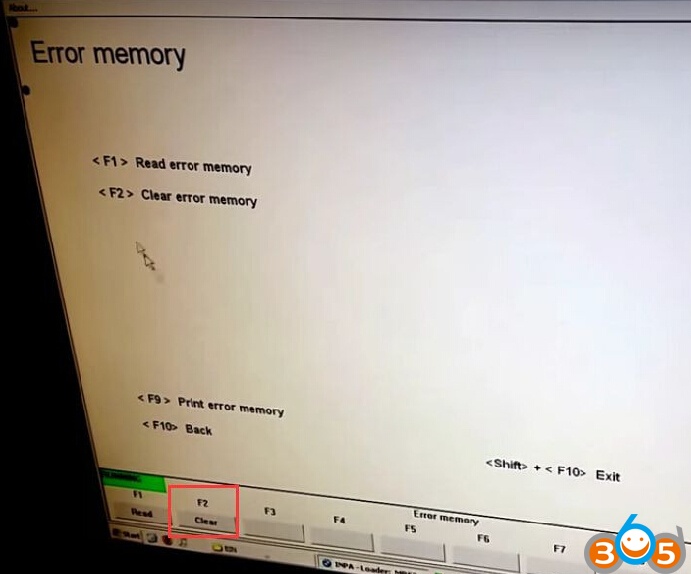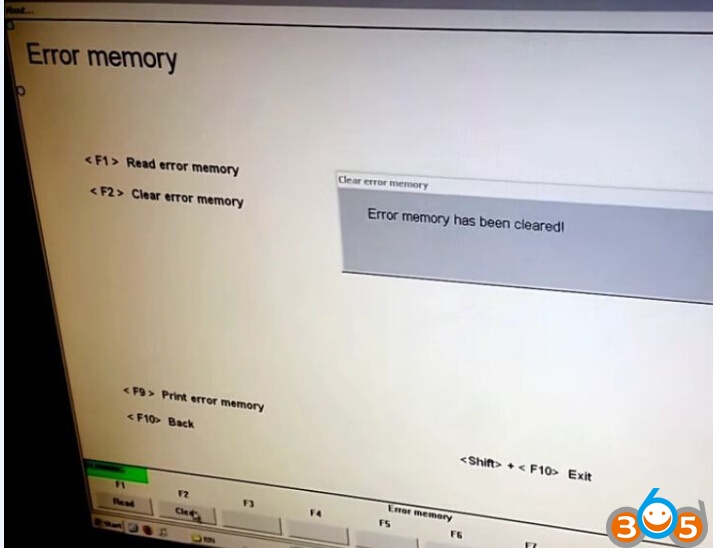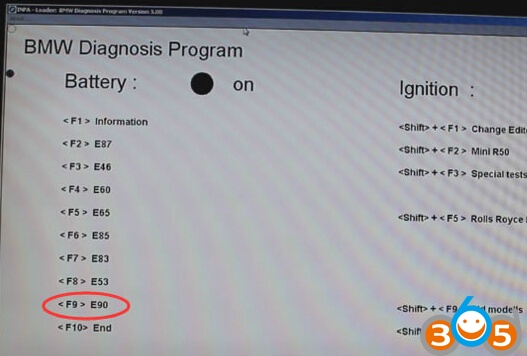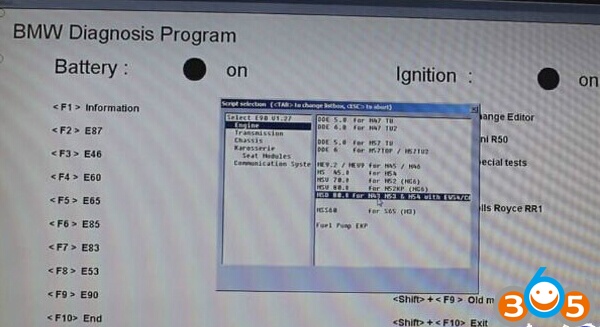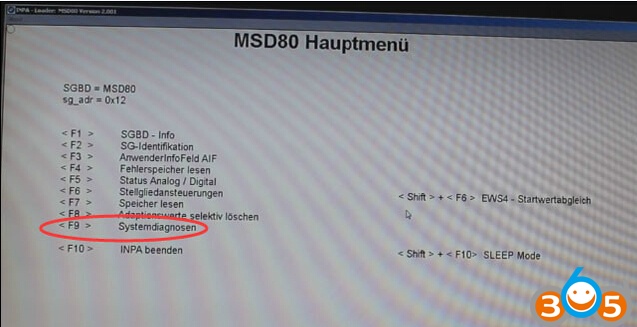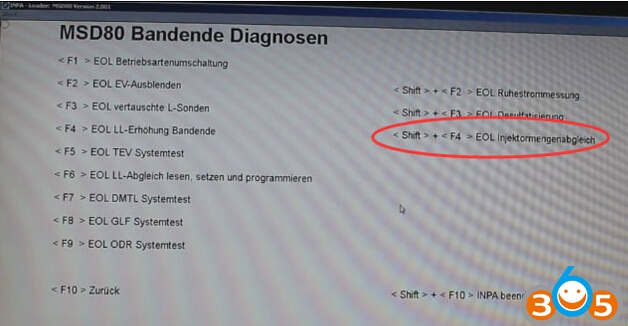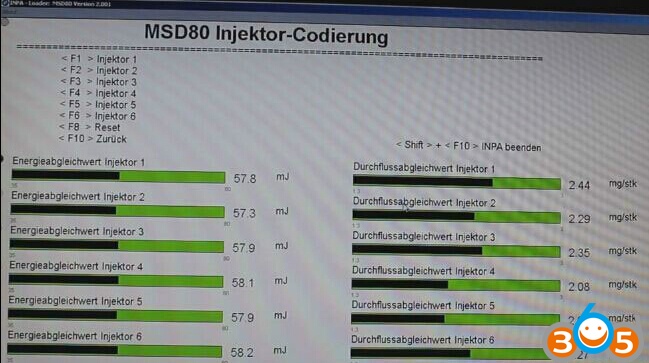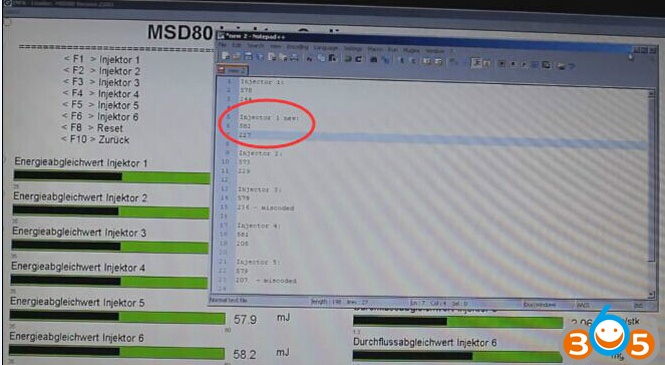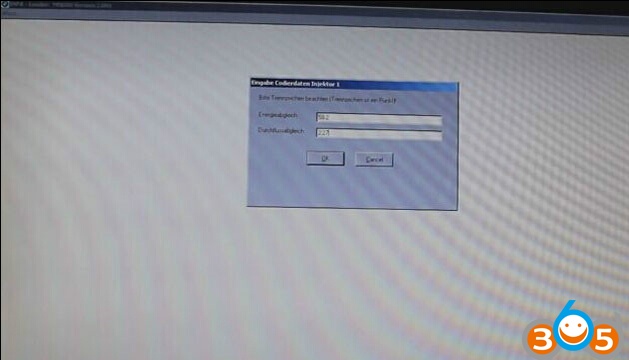Как подключить inpa через icom
Настройка icom bmw с нуля
BMW INPA Ediabas 5.0.2 скачать, inpa 5.06 скачать, inpa 6.4.7 скачать здесь…и установить его на Windows XP/ Vista или Windows 7/ 8/ 10 (32bit или 64bit), чтобы заставить его работать с USB-кабелем K+DCAN. INPA скачать Inpa 5.0.2 скачать (протестировано ОК) Inpa v5. 0. 2 Ediabas v6.4.7.rar INPA 5.0.6.rar INPA / ediabas 6.4.3 полный.rar
Кабель BMW inpa
В принципе, есть два способа для пользователей получить usb-кабель INPA K+DCAN, купить полный или просто построить его самостоятельно. Прочтите следующее, Чтобы получить его.
Один из способов-построить кабель самостоятельно. Стоимость этого, вероятно, будет колебаться где-то между 10 и 20 баксами. Вам нужно будет немного припаять, но это не слишком серьезно, если вы будете следовать инструкциям до последней буквы.
Это на самом деле очень просто, что любой средний человек может сделать, что имеет доступ к дрели и паяльника.
Нужны инструменты..
1. Маленькая отвертка Филиппа, чтобы снять крышку D-can
2 Радио Shack micro on/off switch (может быть два зубца или три) и некоторые провода 24 guage.
3. Паяльник
4. Какой-то тип клеевого пистолета или клеевого клея
5. Сверло 5/16 для того чтобы сделать отверстие в крышке D-can
Найдите контакт 8, который будет иметь номер на боковой стороне платы. На одной стороне будет цифра 1, а на другой цифра 8
Как только вы найдете pin-код 8, это тот pin-код, который мы будем использовать, а также следующий. Соедините каждый контакт 7 и 8 с отдельным проводом, а затем используйте паяльник и подключите каждый провод к микро-выключателю включения / выключения… если вы купили 2-контактный выключатель включения / выключения, подключите его к каждой стороне, но если вы купили переключатель с тремя зубцами, соедините середину и один из концов, не имеет значения, какой из них. В конце будет один конец зубца, который не используется…аккуратно поместите провода плотно, так что крышка D-can может быть закрыта без чего-либо, мешающего ей сделать закрытое уплотнение, и все готово. Вверните 4 винта с головкой Филипа в их соответствующие отверстия. Обратите внимание, какая позиция включена, а какая выключена каким-то типом этикетки на внешней стороне обложки…просто! Обратите внимание на мою первую фотографию, у меня есть переключатель с 3 зубцами, но я отрезал 3-й, чтобы его было легче припаять…
Я модифицировал свой кабель с помощью переключателя и подключил 7 и 8 мостов для работы с E46 2004 года. INPA и Dis 44 работают идеально, но я не могу заставить Прогмана работать. Progman начинает считывать FA/ZCS после того, как вы выбираете модель автомобиля, а затем через некоторое время он говорит, что требуется подключение кабеля Edic / Icom. Что нужно сделать, чтобы установить связь с Progman SSS V32?? Нужно ли мне что-то менять в конфигурации Ediabas? Я знаю, что мой модифицированный кабель работает нормально теперь, когда я изменил его, потому что Dis 44 и INPA не общались до того, как я изменил кабель. Спасибо за помощь. Я в тупике, так как хочу закодировать машину для своего Шуринка. На самом деле я могу использовать Dis 44, так как уже вошел в меню кодирования CKM, но Progman гораздо лучше поможет ему выбрать нужные функции, так как он в значительной степени предлагает контрольный список с точками!
Я сфотографировал свой успех с помощью модифицированного кабеля D-can, подключенного к E46 с помощью Progman. Мой шурин понятия не имел, что у него так много функций, которые не включаются…он также выключил свои дневные ходовые огни, которые он ненавидел!
Inpa руководство по установке…вот вы идете…
Здесь приведены руководства по установке inpa для пользователей Windows XP, Windows Vista 32bit, Windows 7 32, Windwos 7 64bit, Windows 8, Windows 10. (нажмите на операционную систему, чтобы получить практическое руководство непосредственно).
Примечание: INPA 5.0.2 проверяется на работу с системами XP без каких-либо проблем. Для других нужна удача!
Как установить inpa на windows xp
Установочное видео Inpa, сделанное компанией obdii365.com официально
Я использовал этот метод установки без сбоев на множестве машин сейчас, и мне не нужно было вносить изменения в какие-либо настройки реестра или что-то еще, он работал в первый раз каждый раз таким образом..
существует миф, что вы должны использовать com-порт 1 с INPA — это тотальные сапожники! вы можете использовать любой номер com-порта, который вам нравится, пока INPA OBD.выбор порта ini-файла соответствует вашим фактическим настройкам com-порта в установленном вами интерфейсе vagcom..
Первое, что нужно сделать, это загрузить 326-МБ версию BMW INPA с торрент-сайта или любого программного обеспечения, которое вы можете получить ( и распаковать его в папку на вашем компьютере..
вам также может потребоваться загрузить драйвер fdti VCP (virtual com port) для windows XP для интерфейса Vagcom USB с веб-сайта FDTI, распаковать его в папку и скопировать эту папку в папку установочного программного обеспечения 326MB INPA, чтобы вы знали, где он находится и для любых будущих установок…
Драйверы виртуальных COM портов
-как только он будет обнаружен windows и запросит драйвер (на этом этапе windows может найти драйверы для вас в зависимости от типа vagcom), направьте его в папку драйвера FDTI vcp в папке INPA, если windows не сможет найти драйверы…
Затем он установит драйверы (вероятно, он пройдет через этот процесс дважды, просто повторите этот процесс)
щелкните его правой кнопкой мыши и выберите пункт Свойства / настройки порта /дополнительно.
в верхней части измените номер порта на свой выбор( если вы не хотите перемещать или принудительно перемещать устройство на COM1 на другой порт, потому что оно уже используется, просто выберите неиспользуемый порт, обычно COM2 не используется), просто запомните свой выбор порта для INPA\install.
Теперь измените настройки передачи и приема в раскрывающихся окнах на 2048 как для передачи, так и для приема
Теперь измените настройку задержки с 16 на 1
ОК изменения и выход
Кабель usb vagcom теперь настроен.
вы должны скопировать и вставить загруженную полную папку установочного программного обеспечения INPA на диск C.
в папках INPA выберите пункт programmisation, а затем дважды щелкните setup.
Он должен по умолчанию быть английским, так что все в порядке.
Нажмите кнопку Далее, пока не дойдете до выбора программного обеспечения для установки.
Нажмите кнопку Далее, вам будет предложено создать резервную копию и восстановить (я отказался от этого, снял флажок и пропустил все это)
Убедитесь, что значки быстрого запуска и рабочего стола отмечены галочками.
Теперь выберите STD-OBD в выпадающем списке (должно быть по умолчанию).
Теперь выберите номер com-порта, который вы выбрали ранее, из выпадающего списка и установите флажок USB to serial adaptor.
Нажмите кнопку Далее и установите (если он запрашивает резервное копирование и восстановление, просто нажмите кнопку Пропустить к этим подсказкам, если хотите)
Теперь перейдите в раздел C/ediabas/hardware/OBD/OBDsetup.exe
Дважды щелкните пункт Настройка OBD.exe
Если все хорошо, вы должны получить черный ящик DOS с различными настройками, показанными с полным домом ok на них, вы можете получить стартовое предупреждение вместо ok, если вы выбрали альтернативный com-порт, просто игнорируйте его)
нажмите любую клавишу для выхода, если список в порядке.
Перейдите в раздел C/ediabas/bin..
Найдите БД.ini или OBD файл и двойной щелчок мыши
Ваши настройки будут удалены убедитесь что они читаются как показано ниже
ПОРТ= COM? (ваш выбор com введен и установлен ранее)
UBAT=OFF (введите эту команду вручную в этом положении)
Выход и сохранение
Щелкните правой кнопкой мыши и выберите измененный OBD.ini-файл и вставьте его в папку C / windows
Теперь вернитесь в папку INPA \install на диске C.
Откройте папку C / INPA/REFERENZ/INSTALL.
Дважды щелкните instprog.exe
Хорошо страница немецкого письма
Выберите английский и продолжайте.
На странице конечный диск убедитесь, что выбран диск С, и продолжайте работу.
Теперь выберите BMW “GROUP RECTIFICATION PROGRAMME UK” из списка и нажмите кнопку Продолжить
Теперь выберите следующее:
Поле обновления галочки Ediabas
Поле обновления галочки INPA
NCS expert expert tick complete box
нажмите кнопку Продолжить
Поставьте галочку в поле
Нажмите кнопку Установить
дважды проверьте это C:\EDIABAS\BIN была добавлена строка path в enviromental variables (щелкните правой кнопкой мыши my computer / properties/advanced/enviromental variables и выберите path в списке, нажмите edit проверьте его там и выйдите, ничего не меняя)
Вот и все. вы должны быть готовы и готовы к диагностике
Всегда используйте один и тот же USB порт на вашем ноутбуке при использовании программного обеспечения…
PS Если вы хотите сделать перекодирование с помощью NCS expert (очень сомнительно, как это на немецком языке и невозможно), вам нужен датчик зажигания, который вы не получаете с помощью Vagcom, но вы можете перевернуть чип FDTI (чипсет FT232RL) на интерфейсе с программным обеспечением Mprog, чтобы подделать batt и датчик зажигания, чтобы вы могли кодировать…
bmw inpa windows vista 32bit
вот мой успешный метод установки INPA для Vista (мне сказали, что он работает и для 32-битной WIN7).
Возьмите себе прекрасный паяльник и с каплей припоя припаяйте на нем булавки 7 и 8 вместе и снова соедините их вместе…
существует миф, что вы должны использовать com-порт 1 с INPA, это тотальные сапожники!
вы можете использовать любой номер com-порта, который вам нравится, до тех пор, пока INPA OBD.выбор порта ini-файла соответствует вашим фактическим настройкам com-порта в заданном вами интерфейсе vagcom..
Первое, что нужно сделать, это загрузить 326MB версию BMW INPA с торрент-сайта или любого программного обеспечения, которое вы можете получить, или просто PM me, если вы хотите загрузить известную хорошую рабочую версию, я загрузил ее на молнии с WinRar с включенными драйверами FDTI, просто распакуйте ее в папку на вашем компьютере…
Если у вас есть собственная копия, вам также может потребоваться загрузить драйвер FDTI VCP (virtual com port) для некоторых ОС windows для интерфейса Vagcom USB с веб-сайта FDTI, распаковать его в папку и скопировать эту папку в папку установочного программного обеспечения 326MB INPA, чтобы вы знали, где он находится, и для любых будущих установок…
Драйверы виртуальных COM портов
.Примечание этот метод установки предназначен только для 32 разрядной версии WINDOWS VISTA!
Вставьте модулированный кабель OBD-II-USB vagcom в ваш usb-порт
-как только он будет обнаружен windows и запрашивает драйвер, если он не находит драйвер, то направьте его в папку драйвера FDTI vcp в папке INPA…
Затем он установит драйверы (вероятно, он пройдет через этот процесс дважды, просто повторите этот процесс)
щелкните его правой кнопкой мыши и выберите пункт Свойства / настройки порта /дополнительно.
в верхней части измените номер порта на свой выбор( если вы не хотите перемещать или принудительно перемещать устройство на COM1 на другой порт, потому что оно уже используется, просто выберите неиспользуемый порт, обычно COM2 не используется), просто запомните свой выбор порта для INPA\install.
Теперь измените настройки передачи и приема в раскрывающихся окнах на 2048 как для передачи, так и для приема
Теперь измените настройку задержки с 16 на 1
ОК изменения и выход
Кабель usb vagcom теперь настроен.
вы должны скопировать и вставить загруженную полную папку установочного программного обеспечения INPA на диск C.
В ваших папках INPA дважды щелкните папку programmisation-затем щелкните правой кнопкой мыши значок setup и выберите “Properties / Compatibilty mode select XP service pack 2 and tick the box, нажмите кнопку apply and exit now дважды щелкните значок setup и начните установку.
Он должен по умолчанию быть английским, так что все в порядке.
Нажмите кнопку Далее, пока не дойдете до выбора программного обеспечения для установки.
Нажмите кнопку Далее, вам будет предложено создать резервную копию и восстановить (я отказался от этого, снял флажок и пропустил все это)
Убедитесь, что отмечены значки быстрого запуска или рабочего стола.
Теперь выберите STD-OBD в выпадающем списке (должно быть по умолчанию).
Выберите номер Com-порта (выбранный ранее) в раскрывающемся списке, поставьте галочку в поле последовательный адаптер USB
Нажмите кнопку Далее и установите (если он запрашивает резервное копирование и восстановление, просто нажмите кнопку Пропустить к этим подсказкам, если хотите)
Завершить установку и перезагрузку
Теперь перейдите в раздел C/ediabas/hardware/OBD/OBDsetup.exe
Дважды щелкните пункт Настройка OBD.exe
Если все хорошо, вы должны получить черный ящик DOS с различными настройками, показанными с полным домом ok в Vista, это будет полно ошибок и отсутствующих OK, мы рассмотрим это позже с помощью редактирования реестра..
нажмите любую клавишу, чтобы выйти из списка.
Перейдите в раздел C/ediabas/bin..
Найдите БД.ini или OBD файл и двойной щелчок мыши
Ваши настройки будут удалены убедитесь что они читаются как показано ниже
ПОРТ= COM? (ваш выбор com введен и установлен ранее)
UBAT=OFF (введите эту команду вручную в этом положении)
Выход и сохранение
Щелкните правой кнопкой мыши и скопируйте измененный OBD.ini-файл и вставьте его в папку C / windows
Теперь вернитесь в папку INPA \install на диске C.
Откройте папку C / INPA/REFERENZ/INSTALL.
Щелкните правой кнопкой мыши Instprog.exe / Properties/Compatibilty установите флажок windows XP service pack 2 и установите флажок apply и exit.
Дважды щелкните instprog.exe и установка
Хорошо страница немецкого письма
Выберите английский и продолжайте.
На странице конечный диск убедитесь, что выбран диск С, и продолжайте работу.
Теперь выберите BMW “GROUP RECTIFICATION PROGRAMME UK” из списка и нажмите кнопку Продолжить
Теперь выберите следующее:
Поле обновления галочки Ediabas
Поле обновления галочки INPA
NCS expert expert tick complete box
Нажмите кнопку Продолжить
Поставьте галочку в поле
Нажмите кнопку Установить
Дважды проверьте это C:\EDIABAS\BIN был добавлен в строку пути в переменных окружающей среды..
(Computer / System Settings/Adavanced System Settings/Environmental Variables
Теперь вы можете протестировать INPA на своем автомобиле, он будет работать только с diags INPA,и вы получите предупреждения об ошибках при запуске Ediabas из-за ошибок команды OBDsetup ранее, чтобы решить эту копию и вставить следующее ниже в папку Блокнота, сохраните файл на рабочем столе и назовите файл “serial.reg
Редактор Реестра Windows Версия 5.00
Вы должны скопировать и вставить все вышеперечисленное, включая бит реестра windows, иначе он не будет выполняться в реестр позже.
Теперь вам нужно сделать резервную копию реестра на всякий случай, чтобы вы могли восстановить его в случае необходимости…
Нажмите на значок windows кнопку Пуск внизу слева на рабочем столе и введите regedit в маленьком поле и нажмите enter для доступа к реестру
Нажмите кнопку Файл, затем экспорт и назовите файл чем-то по вашему выбору, а затем выберите все в поле диапазон экспорта и сохраните его в безопасном месте..
Теперь дважды щелкните серийный номер.reg файл и применить его к реестру (щелкните правой кнопкой мыши файл и откройте его с помощью редактора реестра, если он открывается в блокноте по умолчанию)
Вернитесь к to C / ediabas / hardware/OBD / OBDsetup.exe
Дважды щелкните настройка черный ящик должен быть очищен от ошибок (вы можете получить 1, Если выбрали альтернативный номер порта, отличный от COM1 игнорировать его)
Теперь вам должно быть хорошо идти с полными функциями и без сообщений об ошибках при использовании вашего INPA…
установка inpa windows 7 32bit
Этот DIY был протестирован с Windows 7 Home Premium Service Pack 1 (SP1), работающим на нетбуке Lenovo S10 примерно 2008 года с кабелем K+DCAN от одной остановки electronics.com мой нетбук используется исключительно для кодирования, и поэтому этот DIY предполагает, что ваш компьютер также предназначен для этой цели.
Я рекомендую начать со свежей 32-разрядной установки Windows 7, чтобы собрать необходимые конфигурационные файлы INPA 5.0.2, которые вам понадобятся после установки BMW Standard Tools 2.12. Я предлагаю отключить автоматическое обновление Центра Обновления Windows во время процесса установки Windows 7. После ввода ключа продукта на следующем экране появится сообщение безопасности.
Выберите “спросите меня позже
Если вы устанавливаете с носителя Windows 7 до SP1, я настоятельно рекомендую вам вручную установить два обновления Microsoft:
Средство готовности к обновлению системы (KB947821):
Во время тестирования pre-SP1 Windows 7 больше не отображала указатель мыши после успешной установки EDIABAS & WinKFP и перезагрузки системы.
INPA 5.0.2 можно найти здесь:
Выполните шаги 2-6 руководства по установке. Во время установки EDIABAS & WinKFP (Шаг 3) выберите Windows XP (это не упоминается в руководстве по установке).) Для всех остальных вариантов примите значение по умолчанию и нажмите Weiter, что по-немецки означает “далее
При самой первой попытке установки EDIABAS & WinKFP (Шаг 3) regsvr32 не сможет зарегистрировать два элемента управления ActiveX Windows. Это нормально, при повторной установке все будет работать нормально.
Нажмите кнопку ОК, а затем нажмите на большой красный круг с белым крестиком в нижней части экрана, чтобы увидеть вторую ошибку regsvr32.
Нажмите кнопку ОК, чтобы подтвердить вторую ошибку.
Нажмите любую клавишу, чтобы выйти из программы установки EDIABAS OBD. Не беспокойтесь ни о каких предупреждениях раздела реестра, эта установка EDIABAS никогда не будет использоваться.
При появлении запроса на перезагрузку выберите Nein для “No“, а затем нажмите кнопку Beenden или” EndПерейдите в Панель управления и удалите программу.
После того, как вы удалили программу, переустановите ее. Со второй попытки элементы управления ActiveX зарегистрируются должным образом.
На этот раз выберите Ja для “да” и перезагрузитесь.
Даже с установленным пакетом обновления 1, иногда система больше не будет отображать указатель мыши после перезагрузки системы в этот момент. Если это произойдет, нажмите клавишу с логотипом Windows (на некоторых клавиатурах вместо нее может быть значок дома), чтобы отобразить меню Пуск. Нажмите клавишу со стрелкой вправо один раз, а затем нажмите клавишу Enter, чтобы инициировать правильное завершение работы. При включении питания система должна иметь функциональный указатель мыши.
Продолжите выполнение шагов 4-6 в руководстве по установке.
По завершении шага 5 может появиться помощник по совместимости программ Windows. Нажмите на кнопку
На этом этапе вы можете дополнительно установить последнее обновление EDIABAS/INPA (ES-76) из дистрибутива FAL EA-90X. Я не рекомендую этого делать, так как последние скрипты INPA написаны на немецком языке и не нужны для кодирования. Установка обновления ES-76 выходит за рамки этого DIY.
Теперь у вас есть базовые скрипты INPA и конфигурационные файлы, необходимые для запуска последней версии INPA (5.0.6). Скопируйте папки INPA CFGDAT и SGDAT на съемный носитель для безопасного хранения. Они расположены в C:\EC-APPS\INPA.
Если вам любопытно, INPA 5.0.2 работает на данный момент. Если вы хотите установить драйверы K+DCAN из Центра Обновления Windows, установите кабель на COM1 и т. д. аккумулятор и зажимы зажигания работают нормально.
Это круто, но INPA 5.0.2 и friends не полностью совместимы с последними файлами SP Daten (т. е. 50.2), поэтому давайте перейдем к установке BMW Standard Tools 2.12.
Ссылки на профили BMW Standard Tools 2.12 и NCS Expert можно найти в этом посте:
http://www.e90post.com/forums/showpo…postcount=4476
Сдуйте вашу предыдущую установку Windows и начните все сначала с новой установки. INPA 5.0.2 и друзья внесли изменения в реестр Windows и т. д. Теперь, когда у нас есть две папки, необходимые для начальной загрузки INPA 5.0.6, лучше всего переустановить Windows. При установке с носителя Windows 7 до SP1 не забудьте установить средство готовности к обновлению системы (KB947821) и пакет обновления 1 для Windows 7 (KB976932).) Кроме того, поскольку это, как мы надеемся, будет ваша последняя переустановка Windows, я предлагаю вам вручную установить одно дополнительное обновление Microsoft update:
Когда кабель K+DCAN будет первоначально подключен, Windows сообщит, что драйвер устройства не был успешно установлен.
Нажмите на белое поле, обведенное кружком выше, когда оно появится, чтобы изменить настройки обновления драйверов.
Центр обновления Windows установит последние драйверы FTDI, необходимые для одной остановки electronics.com кабель K+DCAN. Обратите внимание, что драйвер FTDI по умолчанию установлен на последовательный порт USB COM3. Вам нужно изменить это на COM1. Нажмите на кнопку
Нажмите на кнопку Пуск Windows, чтобы открыть меню Пуск. В поле начать поиск введите следующую команду и нажмите клавишу Enter для запуска диспетчера устройств:
Когда откроется Диспетчер устройств, нажмите на стрелку слева от “порты (COM & LPT)Дважды щелкните на “USB Serial Port (COM3)
Перейдите на вкладку
Измените номер COM-порта на COM1, а таймер задержки — на 1 мс и нажмите кнопку
Последовательный порт USB должен быть установлен на COM1. Закройте Диспетчер Устройств.
Установка стандартных инструментов BMW 2.12. Примите значения по умолчанию и нажмите кнопку “Далее.”
При появлении запроса на выбор дополнительных задач снимите флажок У вас нет существующей установки стандартных инструментов BMW для резервного копирования. нажимать далее.”
Когда появится экран настроек аппаратного интерфейса, выберите пункт
Англ C:\EC-APPS\INPA\CFGDAT / v14 файл(ы) скопирован.
Если вы решили сохранить папку CFGDAT в другой папке с именем MyStuff, то вам придется включить MyStuff в исходный путь.
Англ C:\EC-APPS\INPA\CFGDAT / v14 файл(ы) скопирован.
Буква диска и путь к исходному файлу(файлам) зависят от того, где вы храните файлы.
Нажмите на кнопку Пуск Windows, чтобы открыть меню Пуск. В поле начать поиск введите следующую команду. Щелкните правой кнопкой мыши на командном процессоре Windows (cmd) в разделе Программы и выберите пункт Запуск от имени администратора.
Когда появится диалоговое окно Контроль учетных записей пользователей, выберите Да, чтобы разрешить командному процессору Windows вносить изменения в ваш компьютер.
Скопируйте элемент управления Windows ActiveX MSFLXGRD.OCX to C:\WINDOWS\SYSTEM32 и вручную зарегистрировать его.
Скопируйте элемент управления ActiveX Windows RICHTX32.OCX to C:\WINDOWS\SYSTEM32 и вручную зарегистрировать его.
Перезапишите файл инициализации INPA в C:\EC-APPS\INPA\CFGDAT папка с INPA.INI из сохраненной папки CFGDAT.
INI C:\EC-APPS\INPA\CFGDAT / V / Y1 файл(ы) скопирован.
Скопируйте сценарии INPA и конфигурационные файлы из сохраненных папок CFGDAT и SGDAT.
Англ C:\EC-APPS\INPA\CFGDAT / v14 файл(ы) скопирован.IPO C:\EC-APPS\INPA\SGDAT / v468 файл(ы) скопирован.SRC C:\EC-APPS\INPA\SGDAT / V11 файл(ы) скопирован.TXT C:\EC-APPS\INPA\SGDAT / V2 файл(ы) скопирован.
Скопируйте файлы группы из папки SP Daten E89 в C:\EDIABAS\ECU.
Стеклопластик C:\EDIABAS\ECU / V80 файл(ы) скопирован.
Импортируйте файлы daten в WinKFP с помощью этого руководства (шаги 2-8):
импорт WinKFP.PDF
Создать а C:\NCSEXPER\DATEN\E89 папка и скопируйте в нее содержимое папки E89\DATEN.
* C:\NCSEXPER\DATEN\E89 / v430 файл(ы) скопирован.
Скопируйте содержимое папки E89\SGDAT в C:\NCSEXPER\SGDAT.
* C:\NCSEXPER\SGDAT / v224 файл(ы) скопирован.
Перейдите в каталог E89\DATEN и выполните команду Loaded.Сценарий летучей мыши.
Вы получите ошибки в конце сценария из-за отсутствия C:\EC-APPS\CARSERVER Директория, не обращай на них внимания.
Установите исправленный 32-битный эксперт NCS из этого потока:
http://www.e90post.com/forums/showthread.php?t=832476
переименовать C:\NCSEXPER\BIN\NCSEXPER.EXE NCSEXPER.Старое имя C:\NCSEXPER\CFGDAT\NCSEXPER.TXT NCSEXPER.GERcopy NCSEXPER.EXE C:\NCSEXPER\BIN / vcopy NCSEXPER.TXT C:\NCSEXPER\CFGDAT / v
Скопируйте профили экспертов NCS в C:\NCSEXPER\PFL папка.
копировать *.PFL C:\NCSEXPER\PFL /v
Ваше дело сделано, наслаждайтесь!
bmw inpa windows 7 64bit
Есть много источников в интернете для INPA / EDIABAS, некоторые из них, кажется, работают, другие нет – я использовал эти конкретные загрузки, и они работали отлично:
** К СОЖАЛЕНИЮ, ССЫЛКИ НА СКАЧИВАНИЕ БОЛЬШЕ НЕ ДОСТУПНЫ – НО Я ПОСМОТРЮ, ЧТО Я МОГУ СДЕЛАТЬ **
Если по какой-либо причине вышеперечисленные ссылки отсутствуют/сломаны, напишите Мне, и я посмотрю, что я могу сделать. Спасибо тому, кто размещает вышеуказанные файлы, и я надеюсь, что вы не возражаете, если я предоставлю эти ссылки.
Вставьте DVD-диск, который пришел вместе с кабелем, в DVD-привод вашего компьютера.
Подключите кабель к USB-порту вашего компьютера, вы должны использовать только этот USB-порт отсюда-для этого кабеля. Если ваш компьютер подключен к интернету, он должен автоматически искать и устанавливать драйверы USB-кабеля. Если ваш компьютер не обнаруживает кабель автоматически, вам может потребоваться использовать
Найдите запись Он должен гласить ‘
Щелкните правой кнопкой мыши на приведенном выше и выберите пункт
После извлечения перейдите в следующую папку ‘/REFERENZ/INSTALL/’, щелкните правой кнопкой мыши на ‘INSTPROG.exe
Через минуту или около того установка завершится, закройте окно.
Извлеките содержимое загруженного файла ‘ INPA_502_Updated.Рар’.
Вы будете использовать содержимое этого архива в течение следующих трех шагов.
Из вышеприведенного набора извлеченных файлов найдите файл ‘ Step 1_ Install BMW Tools.exe
Перейдите на вкладку Совместимость и измените выпадающий список на Windows XP SP3 в качестве режима совместимости, также поставьте галочку
Дважды щелкните по указанному выше файлу, чтобы начать установку.
Примите значения по умолчанию для обновления программ, а затем нажмите кнопку
Установка начнется и завершится.
Из вышеприведенного набора извлеченных файлов дважды щелкните файл ‘ Step 2_ Install INPA.исполняемый’.
Путь назначения должен быть ‘C:\temp-оставьте все как есть и нажмите кнопку
Установка начнется и завершится.
Из вышеприведенного набора извлеченных файлов дважды щелкните файл ‘ Step 3_Final Update.исполняемый’.
Конечный путь следует оставить как есть, а затем выбрать пункт
Выберите ‘Да для всех
После завершения работы окно закроется само.
Из вышеприведенного набора извлеченных файлов дважды щелкните файл ‘ serial port.рег’.
При появлении запроса выберите ‘Да Вы получите подтверждение, что ваш реестр был обновлен.
Найдите файл ‘C:\EDIABAS\Bin\obd.ini’ и скопируйте этот файл в свою папку Windows.
Отредактируйте файл ‘C:\EC-APPS\INPA\CFGDAT\INPA.INI ‘в блокноте найдите раздел, начинающийся с ‘/ / F3‘, удалите косые черты в начале трех строк текста и измените любой экземпляр’ F10 ‘на’E46’.
bmw inpa windows 8
пишу это, чтобы помочь другим достичь INPA на своем 64-битном ноутбуке Windows 8.1.
Я сделал это, проверил, что это работает.
К вашему сведению, установка первого пакета будет осуществляться в C:\ так что вы знаете
Я буду размещать его на своем dropbox в течение некоторого времени, если кто-то может зеркально отразить его, я был бы благодарен.
Сначала загрузите этот пакет INPA.
Далее вам понадобится Е39.eng и e39.файлы ger для размещения в вашем INPA\CFGDAT
это cfgdat zip, возьмите e39.Энг Е39.ger от этого и поместите его в папку выше.
вот файлы E39 sp daten. замените папку ECU в папке ediabas, замените daten CFGDAT и SGDAT в папке NCSEXpert на папки из zip-архива.
сохраните его закройте его запустите inpa наслаждайтесь!
Обратная связь необходима, если я пропустил шаг, спасибо!
Edit: если мне не хватает каких-либо файлов, дайте мне знать, я вроде как хочу возродить все учебники INPA, так как они не написаны для 8.1
EIDT: если ошибка всплывает при попытке запрограммировать:
[22:22:07.328] [2014-07-01] [CPP coapiRunCabd 6
[22:22:07.329] [2014-07-01] [CPP coapiKfProgSgD2 19
на всякий случай, если кто-то еще наткнется на это с той же проблемой.
Проверьте свои настройки, в диспетчере устройств установите com-порт на 1 и задержку на 1. проверьте свою базу данных ediabase.ini установлен в Interface =STD: OBD
проверьте свой obd.ini имеет значение Port=Com1
bmw inpa windows 10
Примечание: это клиентское решение! Попробуйте на свой страх и риск
установите драйверы для кабеля INPA K+D-CAN (версия только с чипом FTDI FT232RL)
отключитесь от Интернета, потому что возможно, что драйверы установлены из Центра Обновления Windows (Если вы хотите использовать последнюю версию home FTDICHIP, то отключите или переустановите)
зачем запускать исполняемый файл CDM 21216_setup.exe; он совместим с 64-разрядными версиями Windows 7,
При необходимости вы можете скачать последнюю версию в соответствии с ОС на сайте FTDICHIP
http://www.ftdichip.com/Drivers/VCP.htm
Это интерфейс / кабель VCP (виртуальный COM-порт), поэтому есть две функции и, следовательно, установка в 2 этапа, если она выполняется вручную
1-кабельный драйвер
2-драйвер VCP
если используется автоматический исполняемый файл (.
затем подключите кабель INPA к порту USB
ПРИМЕЧАНИЕ НУ ПОРТ ИДЕНТИФИКАЦИИ ЭТОТ АВТОМОБИЛЬ САМ ПО СЕБЕ БУДЕТ РАБОТАТЬ ПОСЛЕ УСТАНОВКИ ПОЭТОМУ ОН ВСЕГДА БУДЕТ ПОДКЛЮЧАТЬ КАБЕЛЬ К ПОРТУ
в Диспетчере устройств появится новая запись:
Затем необходимо настроить порт, который будет эмулировать виртуальный COM-порт 9 (напр. По умолчанию для Ediabas 7.3 исправлено), но это настроено на вашу установку
Откройте Диспетчер устройств, выберите COM Ports / USB serial port / port settings / advanced / set “COM 9
наконец, установите стандартные инструменты BMW, все версии которых не совместимы с win 7 и 64-битными архитектурами, поэтому используйте инструменты BMW STD версии 2.12, которые включают в себя последние версии INPA 5.0.6 и 7.3.0 Ediabas.
Вот идут дела … запуск программного обеспечения inpa на BMW E46, E90
INPA на BMW E46
Назначение: сброс света подушки безопасности BMW E46
Инструменты для использования:
E46 до 2000 года без порта OBD2 и порта DLC представляет собой круглый 20-контактный разъем, в то время как кабель INPA имеет только 16-контактный разъем, поэтому мне нужен 20-контактный к 16-контактному разъему
Расположение порта DLC на BMW E46:
Запустите программное обеспечение INPA на WIN XP. Включите зажигание и нажмите кнопку “F2”. И выберите раздел
Перейдите в память ошибок: нажмите кнопку
Перейдите к очистке памяти ошибок: нажмите кнопку
Ошибка была устранена!
сброс света подушки безопасности BMW E46 успешно!
inpa bmw e90
Назначение: код форсунки BMW E90 (2008)
Инструменты для использования: кабель k+dcan
подключите кабель INPA к моему E90 N54 через OBD порт
запустите программное обеспечение INPA. И нажал F9 на клавиатуре, чтобы выбрать модель автомобиля E90
нажмите F9 диагностика системы
нажмите [shift+F4] опция инжектора EOL
Интерфейс программы кодирования инжектора MSD80, проверьте параметры инжектора
скопируйте и вставьте код инжектора и нажмите OK, чтобы продолжить
Обратите внимание, что код инжектора выбит на инжекторе белым цветом, там будет 2 строки из 3 цифр, например, здесь: 582 227
Наконец, проверьте значение инжектора и нажмите кнопку [Очистить], чтобы сбросить его.